How to Backup iPhone to Computer Using Windows' New Apple Devices App
It's been a long time coming.
2 min. read
Published on
Read our disclosure page to find out how can you help MSPoweruser sustain the editorial team Read more
Key notes
- Microsoft’s new “Apple Devices” app now lets you backup your iPhone data to your laptop easily.
- It can also transfer images, do updates, and more.
- Here’s how you can do it.
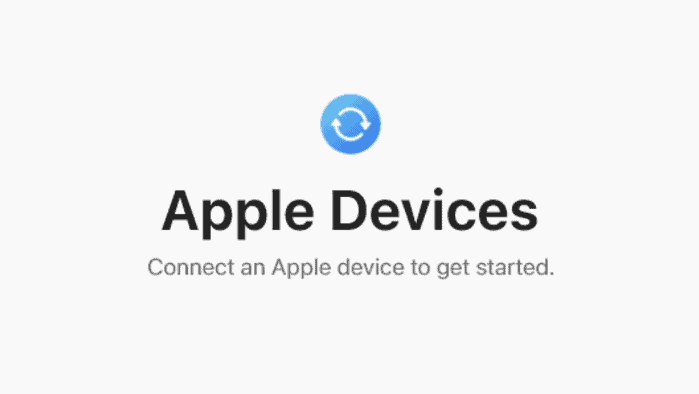
Want to backup iPhone to computer with ease? Well, Microsoft has recently launched a new app called Apple Devices, made for iOS users.
The app, now live on the Microsoft Store, lets you manage your Apple devices easily. That means, you can backup/restore data on your iPhones and iPads, as well as transfer images, do updates, sync music, and more.
And without further ado, here’s how to do it.
How to backup iPhone to Computer using Windows’ new Apple Devices app
1. Download the new Apple Devices app on the Microsoft Store and make sure you run at least Windows 10 on your desktop.
2. Go to General > Backups and tick one of these two options, depending on your needs
- Back up your most important data on your iPhone to iCloud
- Back up all of the data on your iPhone to this computer
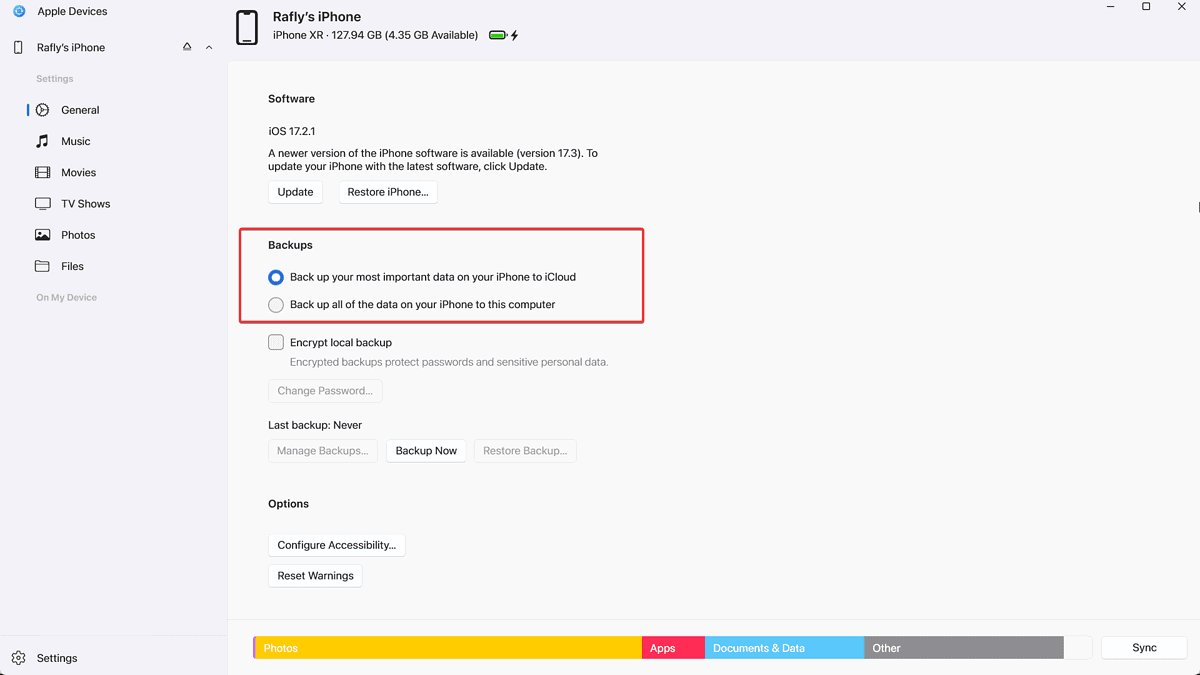
3. Additionally, you can also tick on the Encrypt local backup box if you want to protect your iPhone’s data that’s being stored on your desktop with a password.
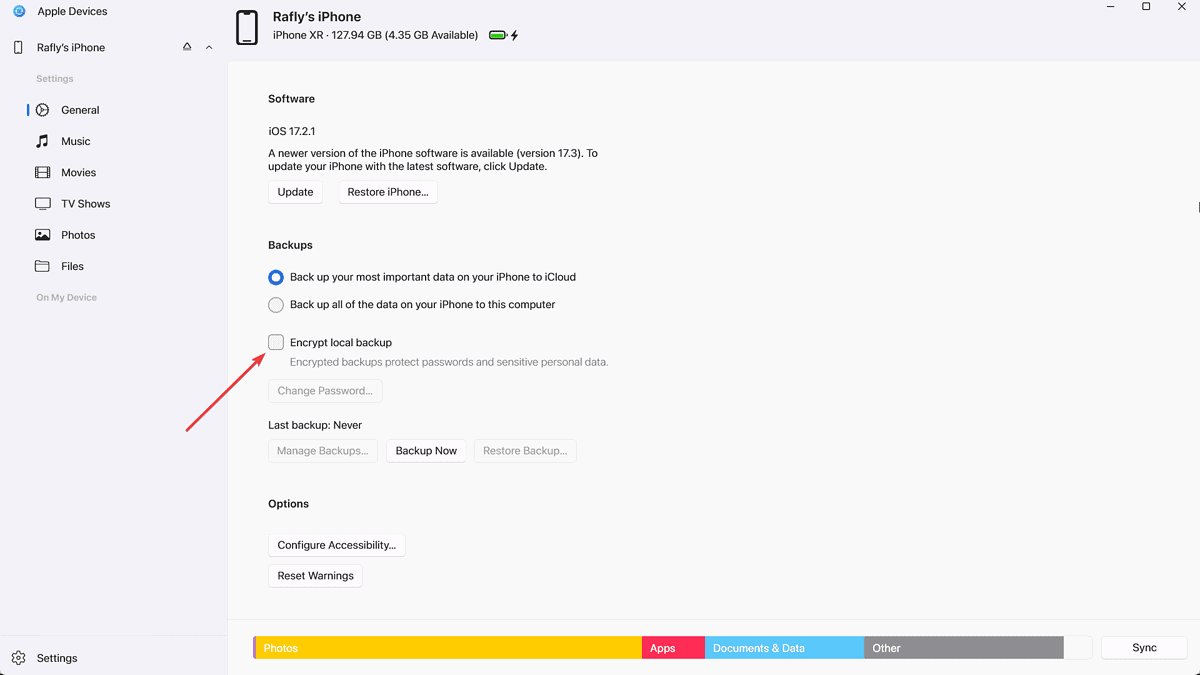
4. Click Backup now to start the process and then enter your passcode on your iPhone.
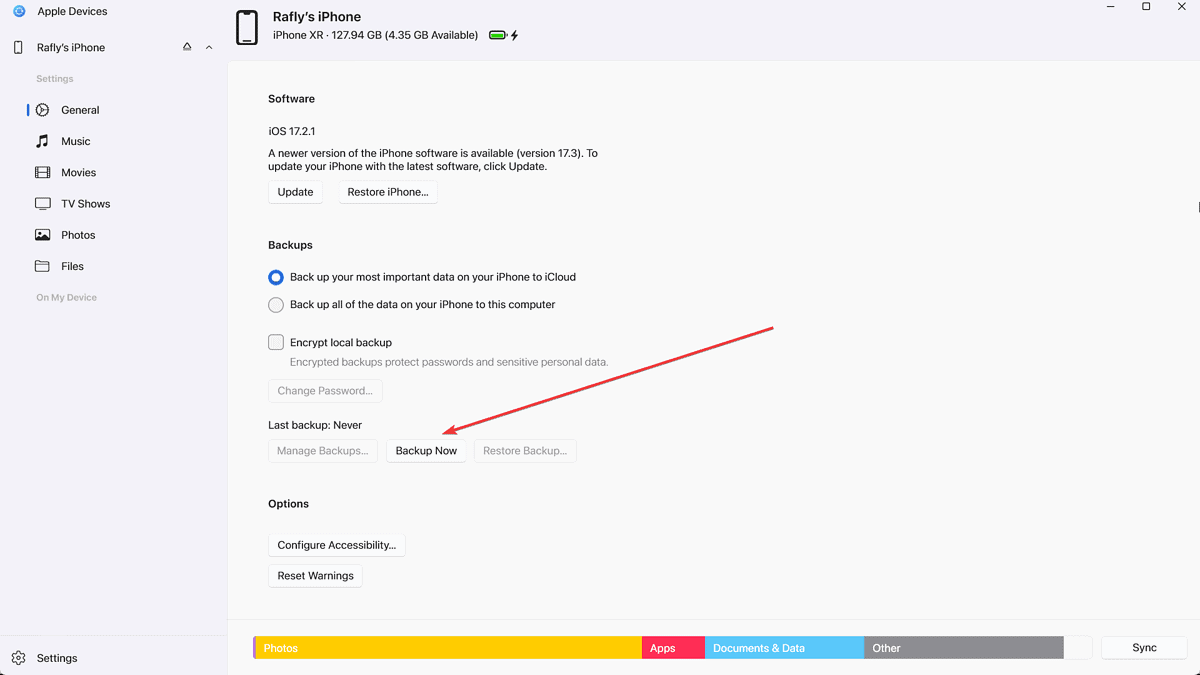
5. Wait until the backup process is over and do not disconnect the lightning cable from your desktop.
6. Once it’s done, you’re good to go!
Have you tried to backup iPhone to computer using the new “Apple Devices” app? Let us know in the comments!









User forum
1 messages